أثناء محاولة لعب Minecraft على جهاز جديد ، قد ترى رسالة الخطأ هذه "خطأ GLFW 65542: WGL: لا يبدو أن برنامج التشغيل يدعم OpenGL.هناك سبب محدد وراء هذه المشكلة وهو عدم وجود مجموعة معينة من ملفات DLL. عليك فقط تنزيل ملف dll المفقود ووضعه في المجلد المحدد لنظامك. ما عليك سوى اتباع هذه الخطوات التي ذكرناها وسوف تقوم ببناء قاعدتك مرة أخرى في أسرع وقت.
جدول المحتويات
الإصلاح 1 - قم بتنزيل ملف DLL ووضعه
يجب عليك تنزيل ملف DLL ونسخه إلى مجلد معين على جهاز الكمبيوتر الخاص بك.
1. حمل هذا Minecraft_OpenGL على حاسوبك.

2. بمجرد تنزيله ، مقتطف ال "Minecraft _OpenGL"في مجلد من اختيارك.
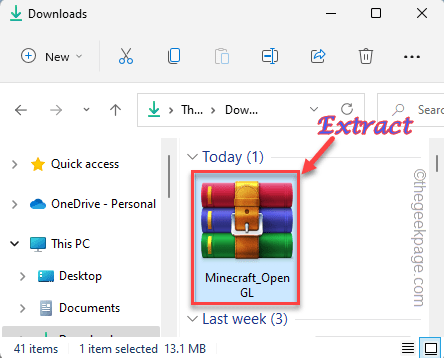
3. بمجرد استخراج محتويات الملف المضغوط ، ستجد مجلدين.
4. افتح ال "64 بت"للوصول إليه.
[إذا كنت تستخدم مجلد 32 بت ،]
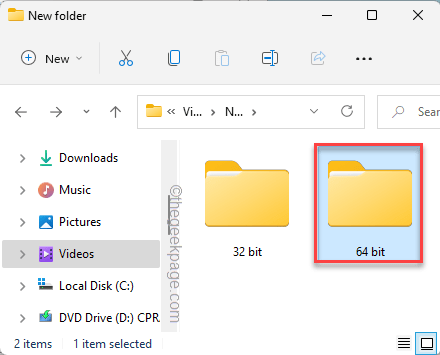
5. داخل هذا المجلد ، ستجد ملف DLL "opengl32.dll“.
6. حدد الملف واضغط على ينسخ رمز لنسخ ملف dll هذا.
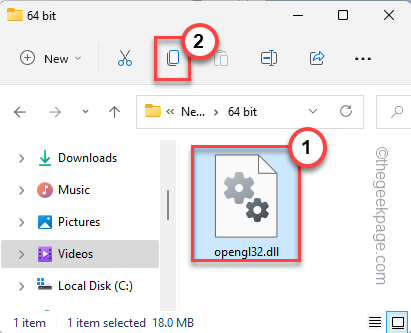
7. اذهب هنا بمجرد نسخ الملف -
ج: \ ملفات البرنامج \ جافا
8. الآن هنا انقر نقرًا مزدوجًا في مجلد JRE للوصول إليه. قد يغير النظام إلى نظام بناءً على إصدار Java Runtime Environment الذي تستخدمه.
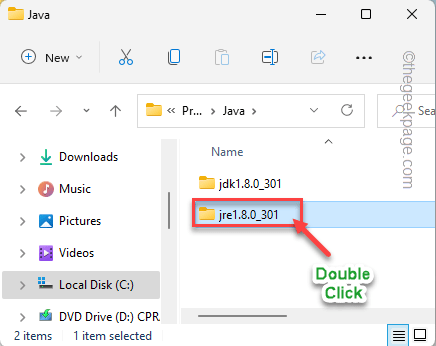
9. داخل مجلد JRE ، ستجد العديد من المجلدات والملفات.
10. انقر نقرًا مزدوجًا ال "سلة مهملات"للوصول إليه.
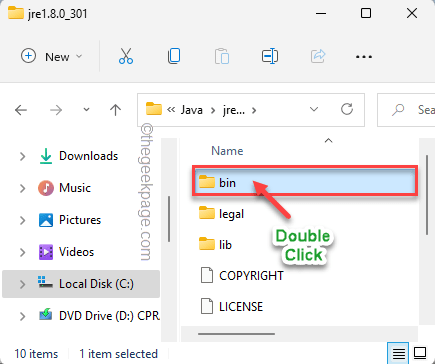
إعلان
11. الآن فقط معجون ملف dll المنسوخ داخل هذا المجلد.
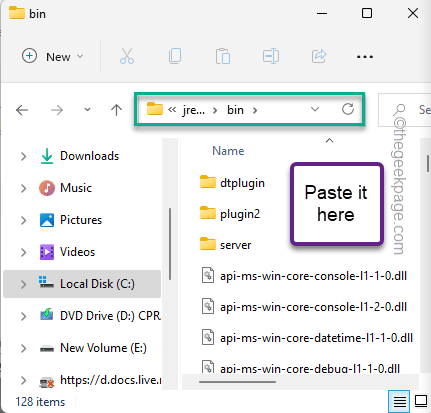
أغلق File Explorer و اعادة البدء حاسوبك.
ثم ، بعد إعادة تشغيل الجهاز ، قم بتشغيل Minecraft وتحقق مرة أخرى.
الإصلاح 2 - التحقق من وجود تحديثات
يدفع Windows أحيانًا تحديثات الحزمة الهامة القابلة لإعادة التوزيع من خلال قنوات التحديث. قم بتثبيت كافة التحديثات المعلقة.
1. افتح نافذة الإعدادات.
2. الآن ، اضغط على "تحديث ويندوز"من الجزء الأيمن.
3. في الجزء الأيمن ، سيكون هناك خيار "تحقق من وجود تحديثات“. اضغط عليها.
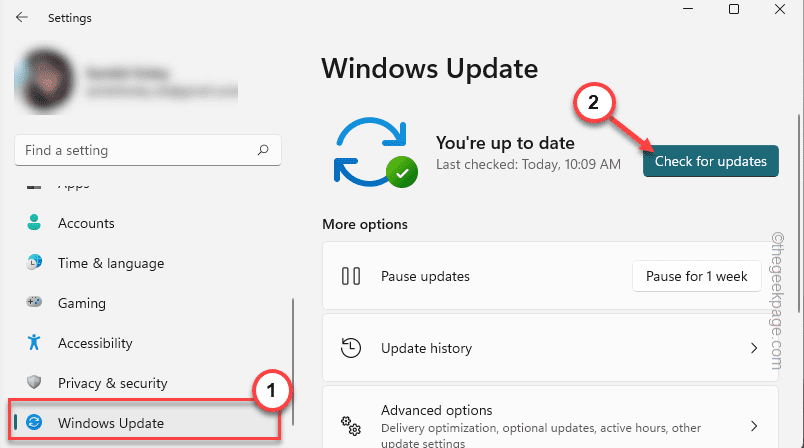
اسمح لـ Windows لفترة من الوقت بتحديد آخر حزمة تحديث وتثبيتها على جهاز الكمبيوتر الخاص بك.
4. ما عليك سوى ترك جهاز الكمبيوتر الخاص بك لفترة من الوقت حيث سيتم تنزيل حزمة التحديث وتثبيتها.
5. بمجرد الانتهاء من عملية التثبيت ، سيُطلب منك إعادة تشغيل الجهاز. مقبض "اعد البدء الان" لنفعل ذلك.

بمجرد إعادة تشغيل جهاز الكمبيوتر الخاص بك ، قم بتشغيل Minecraft واختبر ما إذا كان هذا يعمل.
الإصلاح 3 - قم بتثبيت أحدث حزمة قابلة لإعادة التوزيع
إذا لم يكن هناك تحديث وشيك لـ Windows ، فيمكنك تنزيل أحدث حزمة قابلة لإعادة التوزيع وتثبيتها بنفسك وتثبيتها يدويًا.
الخطوة 1 - تحقق من مواصفات الجهاز
1. افتح صفحة الإعدادات.
2. في وقت لاحق ، انقر فوق "نظام"من الجزء الأيمن.
3. الآن ، في الجزء الأيمن ، قم بالتمرير لأسفل وانقر على "عن“.
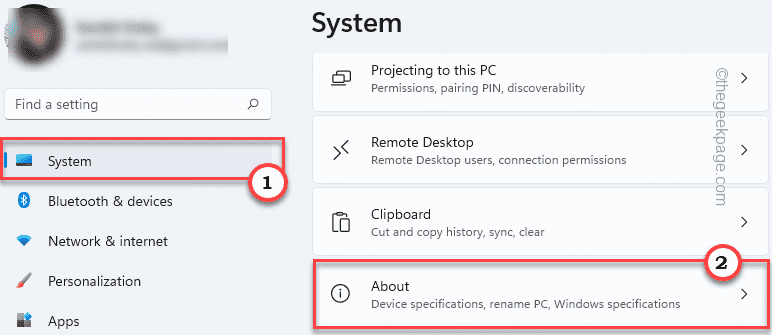
4. سترى جميع مواصفات الجهاز.
فقط تحقق من نوع المعالج. كيفما كان "x64 بت" أو "x86 بت“.
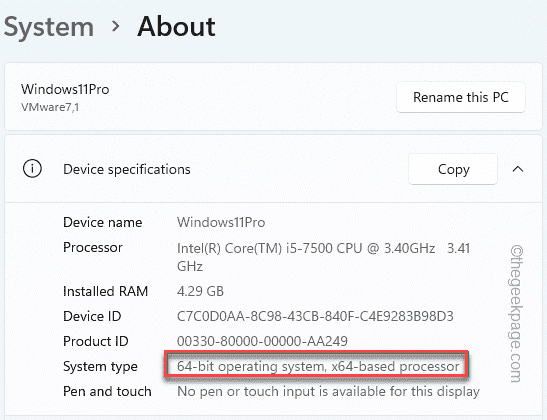
يمكنك إغلاق صفحة الإعدادات بعد ذلك.
الخطوة 2 - قم بتنزيل ملفات الاستوديو المرئية
1. الآن ، عليك الانتقال إلى ملف حزمة Visual Studio C ++ القابلة لإعادة التوزيع.
2. تحتوي هذه الصفحة على العديد من الحزم القابلة لإعادة التوزيع. بحث عن "Visual Studio 2015 و 2017 و 2019 و 2022" صفقة.
3. في هذا القسم ، انقر فوق الارتباط المرتبط بمواصفات نظامك ("X64“).
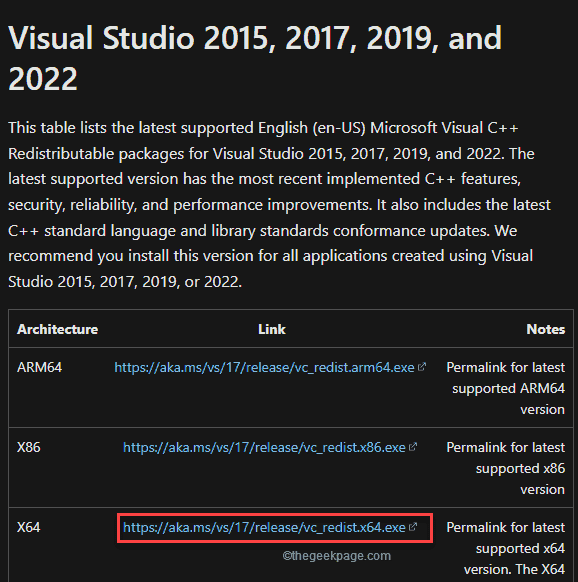
سيؤدي هذا إلى تنزيل الحزمة القابلة لإعادة التوزيع على جهازك. بعد تنزيله ، قم بتصغير نافذة المتصفح.
4. الآن ، انتقل إلى الموقع الذي يحتوي على ملف vcredist الذي تم تنزيله.
5. ثم، انقر نقرًا مزدوجًا الملف للوصول إليه.
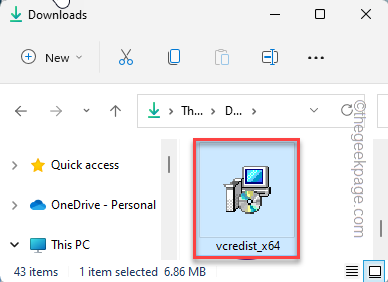
6. ستتلقى مطالبة بشأن ما إذا كنت تريد تشغيل هذه الأداة على نظامك. مقبض "يركض“.
7. عندما تفتح صفحة المثبت ، انقر على "ثَبَّتَ" المضي قدما.
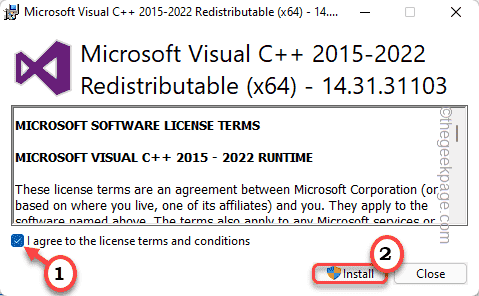
بسرعة كبيرة ستكتمل عملية التثبيت.
9. بمجرد تثبيته بنجاح ، انقر على "اعادة البدء"لإعادة تشغيل جهاز الكمبيوتر الخاص بك.
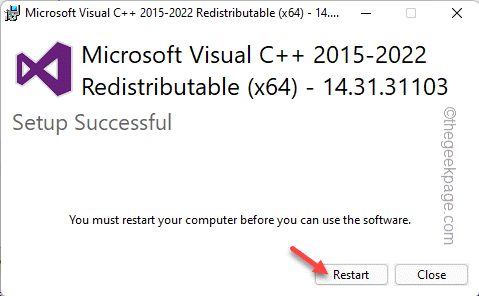
بمجرد إعادة تشغيل النظام ، قم بتشغيل Minecraft واختبر ما إذا كان هذا يعمل.
الإصلاح 4 - قم بإلغاء تثبيت برنامج تشغيل رابط العرض
إذا كنت تستخدم برنامج تشغيل Display Link ، فقد يكون السبب الجذري لهذه المشكلة.
1. يجب عليك الوصول إلى صفحة البرامج والميزات لإلغاء تثبيت برنامج تشغيل Display Link.
2. للقيام بذلك ، اضغط على ⊞ مفتاح Win + R. مفاتيح معا.
3. لاحقًا ، اكتب "appwiz.cpl"واضغط على"نعم“.

4. عندما تصل إلى تلك الصفحة المحددة ، ابحث عن "برنامج تشغيل الرسومات DisplayLink" برنامج.
5. لاحقًا ، انقر بزر الماوس الأيمن على التطبيق وانقر على "الغاء التثبيت“.
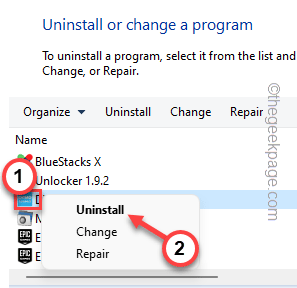
قم بتأكيد خطوتك وانقر فوق "نعم“. بمجرد القيام بذلك ، أغلق كل شيء وأعد تشغيل جهاز الكمبيوتر / الكمبيوتر المحمول. في وقت لاحق ، افتح Minecraft وتحقق مما إذا كان هذا يعمل.
الإصلاح 5 - تعطيل / إيقاف برنامج مكافحة الفيروسات
إذا كنت تستخدم برنامج مكافحة فيروسات ، فقم بتعطيله لفترة وجيزة وأعد تشغيل Minecraft.
1. انظر بعناية إلى الزاوية اليسرى من شريط المهام. ستلاحظ رمز سهم صاعد. انقر عليه.
2. ستجد هنا العديد من الرموز المخفية بجانب برنامج مكافحة الفيروسات الذي تستخدمه.
3. ما عليك سوى النقر بزر الماوس الأيمن على برنامج مكافحة الفيروسات والنقر على "وقفة الحماية"لإيقافه مؤقتًا.
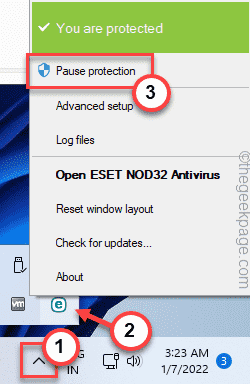
بمجرد إيقافه مؤقتًا ، أعد تشغيل Minecraft واختبره مرة أخرى.
الإصلاح 6 - إلغاء تثبيت بطاقة الرسومات
يمكنك إلغاء تثبيت بطاقة الرسومات من جهاز الكمبيوتر الخاص بك.
1. يجب عليك فتح إدارة الأجهزة.
2. للقيام بذلك اكتب "مدير الجهاز"في مربع البحث.
3. لاحقًا ، انقر على "مدير الجهاز"للوصول إلى الأداة.
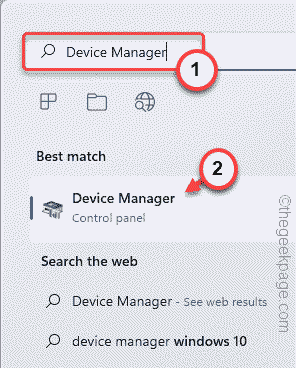
4. في إدارة الأجهزة ، ما عليك سوى النقر على "محولات أجهزة العرضلتوسيعه.
3. لإلغاء تثبيت برنامج التشغيل ، انقر بزر الماوس الأيمن فوق برنامج تشغيل العرض وانقر فوق "جهاز إزالة“.
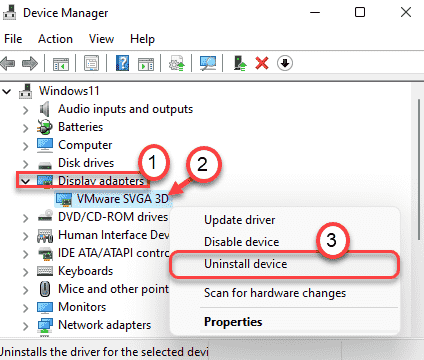
4. مقبض "الغاء التثبيت"عندما تتم مطالبتك برسالة التحذير.
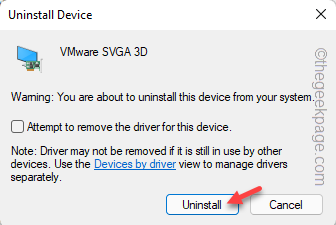
يجب أن يؤدي هذا إلى إلغاء تثبيت برنامج تشغيل العرض من نظامك. ثم اعادة التشغيل جهازك. سيقوم Windows بإعادة تثبيت برنامج تشغيل محول الرسومات الافتراضي أثناء بدء تشغيل النظام.
الإصلاح 7 - قم بإلغاء تثبيت Minecraft وإعادة التثبيت
إذا فشل باقي الحل ، فيمكنك إلغاء تثبيت Minecraft وإعادة تثبيته من جهاز الكمبيوتر الخاص بك.
1. الضغط على مفتاح Windows + X يجب أن تفتح المفاتيح معًا قائمة مختصرة.
2. هنا ، انقر على "التطبيقات والميزات“.

3. سيرسلك هذا مباشرة إلى صفحة قائمة التطبيقات في الإعدادات.
4. الآن ، تحقق مما إذا كان يمكنك العثور على "مشغل ماين كرافت"من بين التطبيقات.
5. ما عليك سوى النقر على قائمة النقاط الثلاث والنقر على "الغاء التثبيت“.
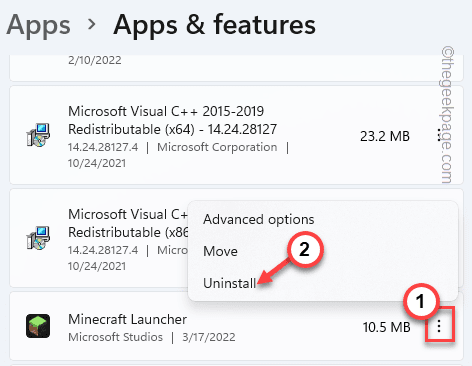
4. عليك النقر فوق "الغاء التثبيت" المضي قدما.
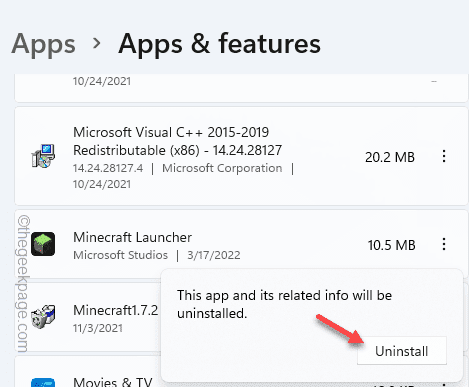
بمجرد إلغاء تثبيت Minecraft ، يمكنك إغلاق الإعدادات.
1. قم بتنزيل ملف ماين كرافت على نظامك.
2. بمجرد القيام بذلك ، نقرتين متتاليتين تشغيل "ماين كرافت“.
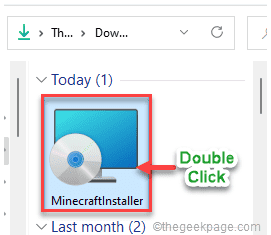
أكمل التثبيت باتباع الإرشادات التي تظهر على الشاشة.
إذا كنت تستخدم Minecraft لنظام التشغيل Windows 11 ، فعليك القيام بذلك -
1. يجب عليك فتح المتجر.
2. يكتب "ماين كرافت"في مربع البحث.
3. بعد ذلك ، انقر فوق "Minecraft لنظام التشغيل Windows + Launcher"للوصول إليه.

4. يمكنك الآن تثبيته بسهولة بنقرة واحدة على "ثَبَّتَ"للوصول إليه.
بعد تثبيت التطبيق ، أغلق المتجر وافتح Minecraft ، واختبر ما إذا كان هذا يناسبك.
الخطوة 1 - قم بتنزيل أداة Restoro PC Repair Tool من هنا
الخطوة 2 - انقر فوق "بدء المسح" للبحث عن أي مشكلة في الكمبيوتر وإصلاحها تلقائيًا.


